1、第一步:开机按F2进入BIOS,切换到Boot页面;选择Secure Boot按回车改成Disabled
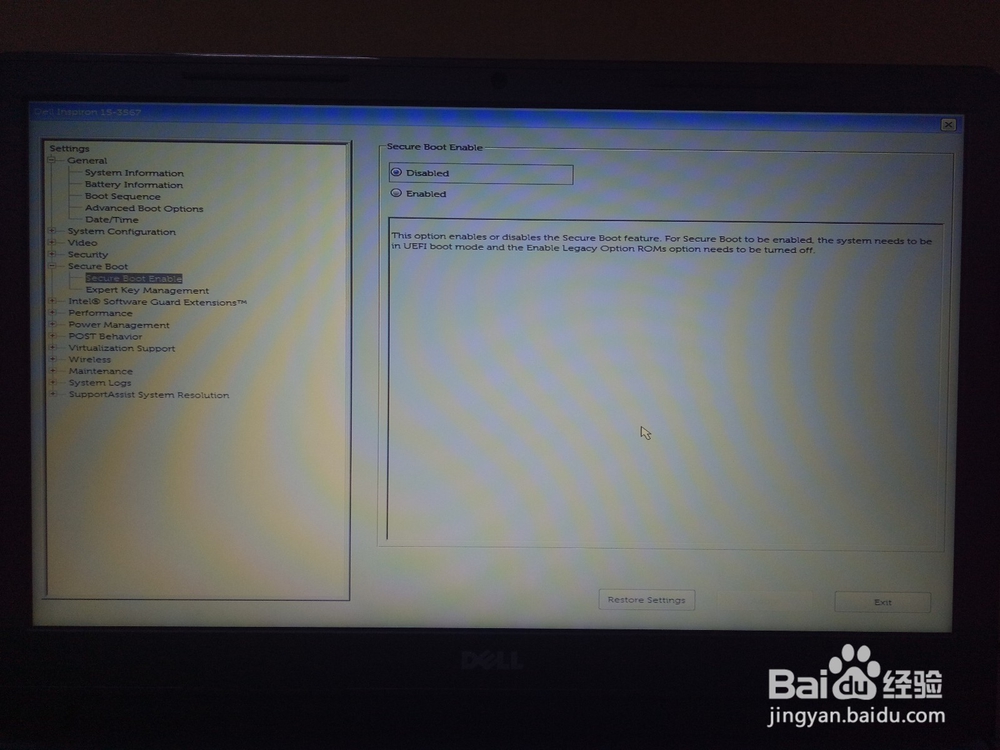
2、第二步:将Advanced Boot Options 右边选项打钩

3、第三步:将Boot Sequence 右边选项的UEFI 改为Legacy, 点击右下方SAVE 保存

4、第四步:把电脑重启 出现DELL开机画面后按F12 进入选择启动菜单 选择U盘启动
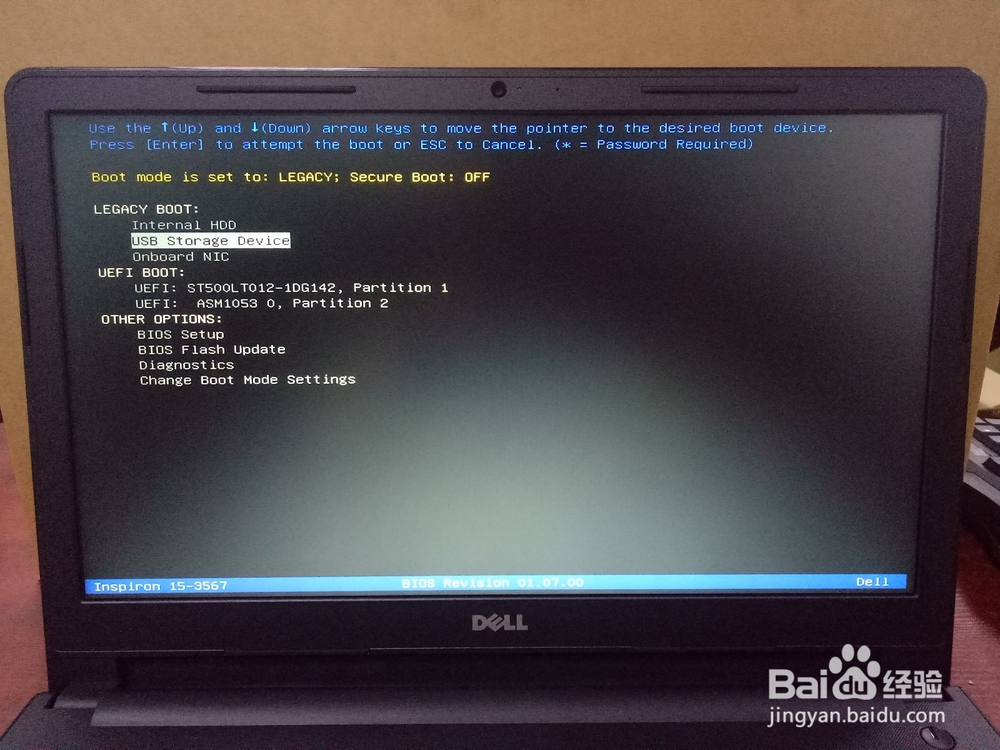
5、第五步:进U盘,打开DiskGenius分区工具,删除自带系统所有分区,转换分区表类型为MBR格式,保存分区表,重新分区,即可安装win7系统了。


